现在提起爬虫,大家可能会联想到 Python 语言,然后就是各种使用无头浏览器去网页上爬取数据,使用 Python 的过程相较于使用其他语言来说,简单了不少但毕竟是编程语言,也需要去学习来适配各种网页,配上各种好用的包才能用得顺手,如果只是想实现爬虫一类的小工具,简单获取一下网站的数据,今天体验的这款 EasySpider 是一个不错的选择它采用了可视化的操作界面,可以做到无代码图形化的设计和执行爬虫任务,完全免费无广告,支持的特性也有很多最重要的是它还在一直更新,从发版以来,一直在进行功能的增加和修复,在写这篇体验的8小时前,EasySpider 就更新了一版,把 Chrome 浏览器环境升到了 124 版本它在 Windows 下提供了32位和64位运行环境包,下载解压可以看到提醒,这个工具是不支持 Win7 及以下系统的打开之后会让你选择语言之后是新建修改任务,与任务列表管理,如果你不熟悉操作,也可以先访问他们的教程,之后去看看那些附带的任务列表示例选择新建任务,可以使用纯净的浏览器环境,也可以使用带登录状态的浏览器环境拿纯净环境来举例一下,点击之后会弹出 EasySpider 下的一个 Chrome 浏览器运行环境,上面有新建任务,扩展里面也有两个预置好的协助插件点击创建之后,可以看到一个输入网址的提示填写需要爬取的网页之后,会弹出两个界面,上方是 EasySpider 的操作流程控制,下面是被控制网页的实时预览在浏览器中可以选择需要采集的区域,如果有同类型的元素,点击右键多选两次之后,它会有智能提醒,问你是否要全选所有元素选择好数据之后,还会提示你下一步操作,是需要采集数据,还是循环点击等操作而有的网站需要滚动一下,需要点击某个按钮,才能加载完整的数据,这种情况不用慌,在上方弹出的流程控制里,就可以进行这些配置选择好数据采集之后,下一步的操作 EasySpider 也会进行推荐,并且有详细的说明在上方的流程里面,也会加入对应的步骤,点击可以设置细节点击保存,一个简单的小任务就做好了,保存时会询问你把数据保存成哪种格式,可以选择文本和数据库等格式保存任务再运行,之后就可以在 EasySpider 的 Data 文件下看到运行记录了,收集的数据也在这里熟悉了简单的操作之后,之后遇到不同的需求就是根据实际情况来完善流程,EasySpider 提供了许多流程控制的办法,可以执行判断条件,运行系统命令,以及对网页本身进行调试操作等等加上它支持:定时执行、外部程序调用、“无视操作环境的任务迁移”、下载文件、弹窗处理和移动端模拟等特性,让这个工具的可玩性大大提高了而对于真正感兴趣,想入门这个 EasySpider 工具的朋友们来说,软件官方还配有许多视频教程,建议翻阅一下,看来软件官方是真想让普通人实现爬虫自由了属于是自己一天用上几次,将数据保存下来用作记录没有什么大问题,不过需要留意的是,有些网页是不欢迎软件进行自动爬取的,有数据需求可以使用网页公开提供的接口,不然请求频繁了可能会被封禁访问,或者有登录态的账号进入黑名单,那就不好了工具虽好,但也要酌情使用~
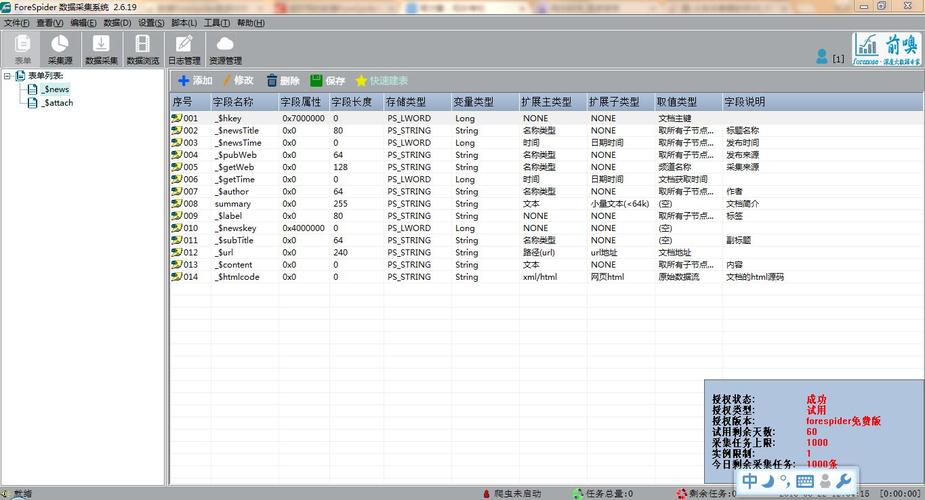
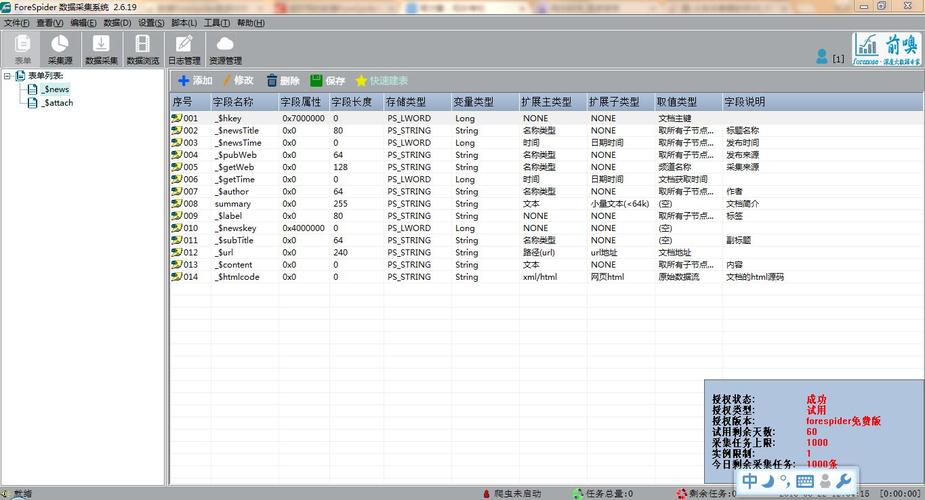
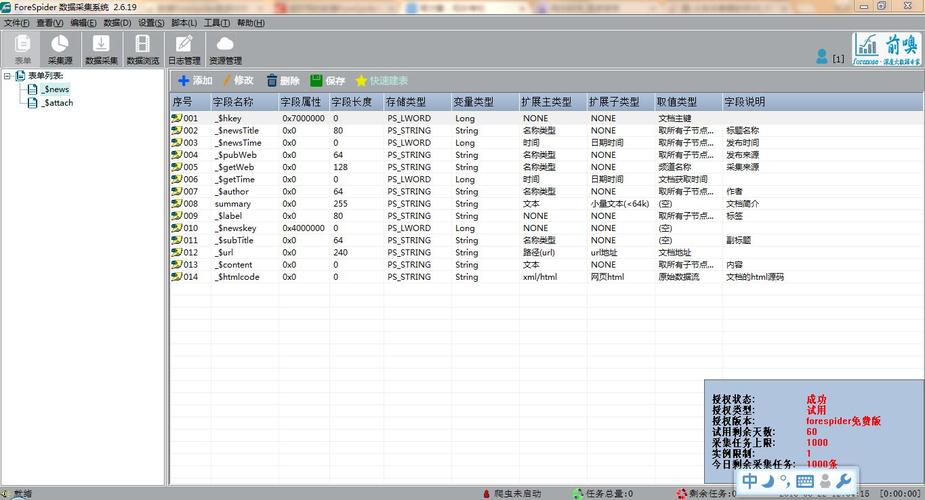
0 评论